-
原版系统之家U盘启动盘制作教程
- 2017-05-25 16:00:35 来源:windows10系统之家 作者:爱win10
现在不少人重装系统都需要启动盘重装教程,相较于其他重装系统方法来说,启动盘重装系统要简单方便得多。可是启动盘要怎么制作呢?下面就一起来看看方法吧。
许多朋友希望学习优盘启动盘的制作方法,因为大家身边基本上都有闲置的优盘,与其放着不用,不如制作成优盘启动盘,这样就能够在电脑系统崩溃之后用优盘启动盘来安装系统了。不得不说大家很聪明,下面小编就把方法告诉大家。
1、去系统之家U盘启动盘工具官网下载系统之家U盘启动大师,下载好之后安装软件
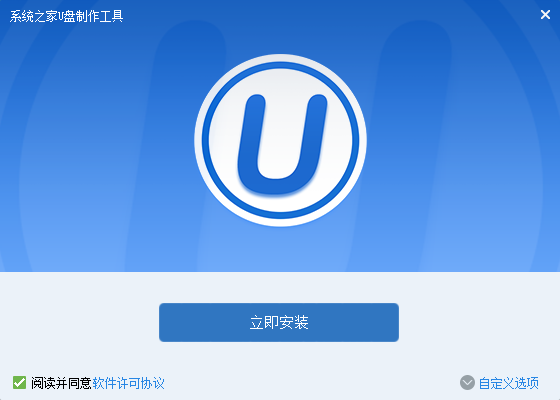
启动盘界面1
2、把U盘插入USB接口,点击“一键制作”
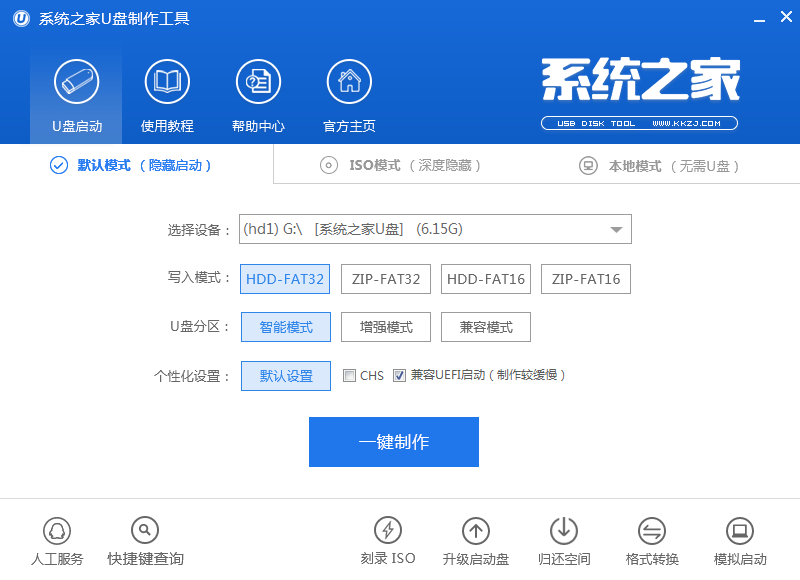
启动盘界面2
3、在弹出的提示框上选择“确定”
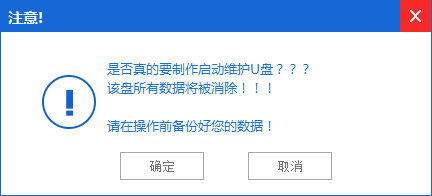
启动盘界面3
4、系统之家U盘启动大师会自动为我们制作启动盘,等待几分钟即可

启动盘界面4
5、U盘启动盘制作完成之后,会弹出下面的提示框,如果大家不放心的话,可以点击模拟测试,来测试启动盘是否制作成功。如果不需要测试的话,直接点确定,U盘启动盘就制作成功了!
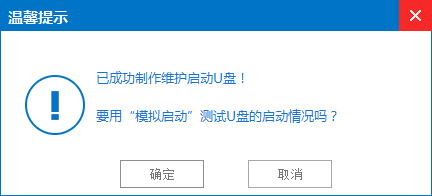
启动盘界面5
猜您喜欢
- 雨林木风win1064位专业版下载介绍..2016-11-25
- 做完系统win7怎么格式化d盘呢?..2016-08-22
- 安装系统之家系统win1032位教程..2016-11-10
- 小编教你注册表编辑器怎么打开..2016-08-05
- 系统之家一键重装大师图文教程..2017-03-21
- 电脑电源开关,小编告诉你电脑电源坏了..2018-08-23
相关推荐
- win7系统怎么更换桌面壁纸 2023-03-28
- win10磁贴异常的解决方法 2017-02-26
- 网页被篡改怎么办,小编告诉你主页被篡.. 2018-09-05
- 深度技术ghost Xp Sp3中文版-最新xp操.. 2016-07-16
- 合并单元格快捷键,小编告诉你excel合.. 2018-08-14
- ghost安装win7系统图文教程 2016-11-02





 系统之家一键重装
系统之家一键重装
 小白重装win10
小白重装win10
 QQ旋风4.2(QQ旋风4.2官方版)下载
QQ旋风4.2(QQ旋风4.2官方版)下载 Camtasia Studio v8.1.0 汉化破解版(强大的屏幕录像软件)
Camtasia Studio v8.1.0 汉化破解版(强大的屏幕录像软件)  SQL语句自动生成器2.0 中文绿色版 (数据库语句生成)
SQL语句自动生成器2.0 中文绿色版 (数据库语句生成) 蚂蚁安全浏览器(MyIE9) v9.0.0.406官方正式版
蚂蚁安全浏览器(MyIE9) v9.0.0.406官方正式版 雨林木风Win8 32位专业版系统下载 v1905
雨林木风Win8 32位专业版系统下载 v1905 批量短地址生成工具v1.0(微博地址生成器)
批量短地址生成工具v1.0(微博地址生成器) 雨林木风 Gho
雨林木风 Gho 电脑公司 gho
电脑公司 gho 系统之家ghos
系统之家ghos 红莲花安全浏
红莲花安全浏 雨林木风ghos
雨林木风ghos 小白系统 Gho
小白系统 Gho 5sing电台 桌
5sing电台 桌 原创文章检测
原创文章检测 系统之家Ghos
系统之家Ghos Safe Plus v1
Safe Plus v1 萝卜家园Ghos
萝卜家园Ghos Chromium站长
Chromium站长 粤公网安备 44130202001061号
粤公网安备 44130202001061号